ประเมิน TOR - สายสนับสนุน
 คลิกกล่อง บทบาทกรรมการ
คลิกกล่อง บทบาทกรรมการ

กรรมการที่เข้าระบบมาประเมินคนแรก จะเห็นรายการใบประเมินมีสัญลักษณ์ ดังรูป

กรณี มีกรรมการท่านอื่นเข้ามาประเมินแล้ว

สามารถค้นหา / เลือกดูรายการใบประเมินตามที่ต้องการได้ ตามเงื่อนไขการค้นหาในช่องต่างๆ ดังนี้
- กลุ่มประเมิน
- คำค้น
- สายสนับสนุน / สายวิชาการ
- สถานะประเมิน TOR
- สถานะประเมิน Competency
- รายการใบประเมิน TOR ที่ รอดำเนินการ(TOR)
- รายการใบประเมิน TOR ที่ รอดำเนินการ(Compe.)

1. แสดงตารางรายการใบประเมินทั้งหมดที่เป็นกรรมการ คลิกปุ่ม "ดำเนินการ" เลือก (TOR) ประเมินผล
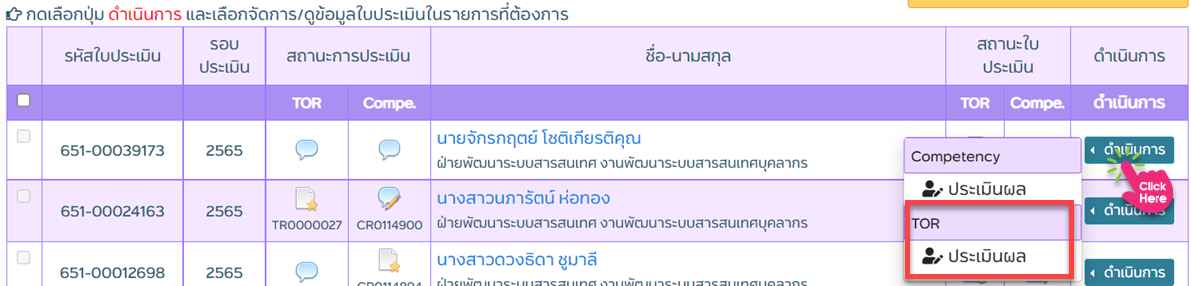
หมายเหตุ - กรณี ยืนยันการประเมิน Competency แล้ว

2. แสดงหน้าจอ รายละเอียดข้อมูลใบประเมิน ประกอบด้วย
- รอบประเมิน, ชื่อ-นามสกุล, ตำแหน่ง/ระดับ, ส่วนงานและหน่วยงานที่ถูกประเมิน, ชื่อหัวหน้างาน, รหัสใบประเมิน, ประเภทบุคลากร
- ตาราง รายการข้อตกลงภาระงานตามมาตรฐาน และการรายงานผลการปฏิบัติงานที่ประเมิน ดังรูป
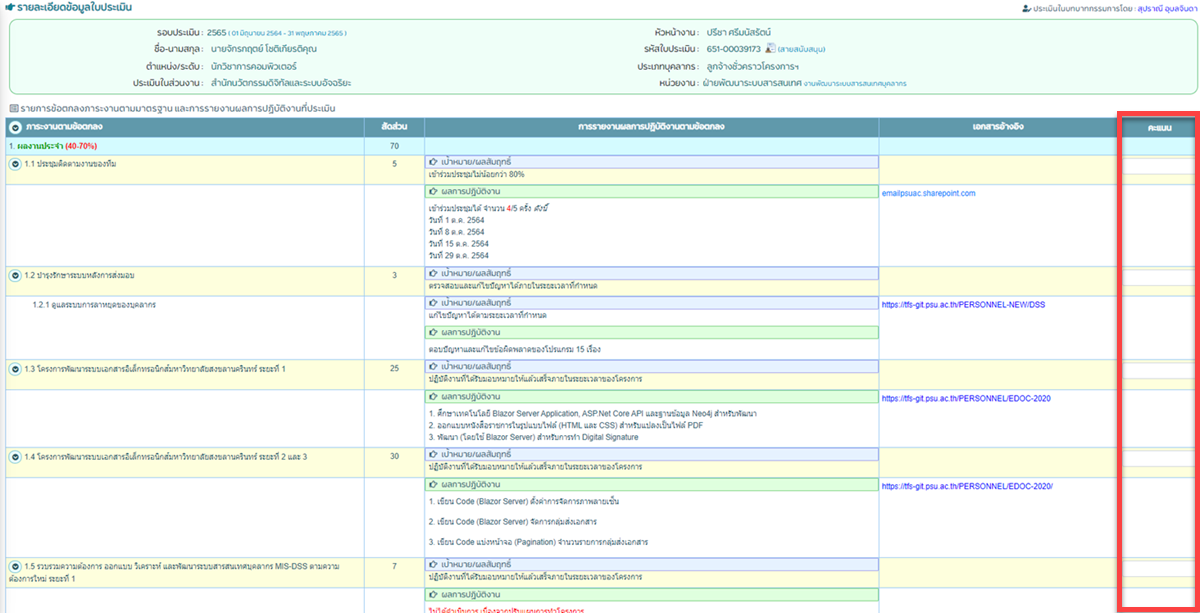
3. สามารถกรอกคะแนนได้ตั้งแต่ 0-100 ที่ช่อง “คะแนน” ในข้อย่อยระดับที่ 1 เท่านั้น สำหรับภาระงานบางหัวข้อที่กรรมการไม่มีข้อมูล และไม่ต้องการให้คะแนน สามารถเว้นว่างได้ และ ข้อ 3. ภาระงานที่ส่วนงานกำหนด ไม่ต้องให้คะแนน เนื่องจากประธานเป็นผู้ให้คะแนนเพียงท่านเดียว
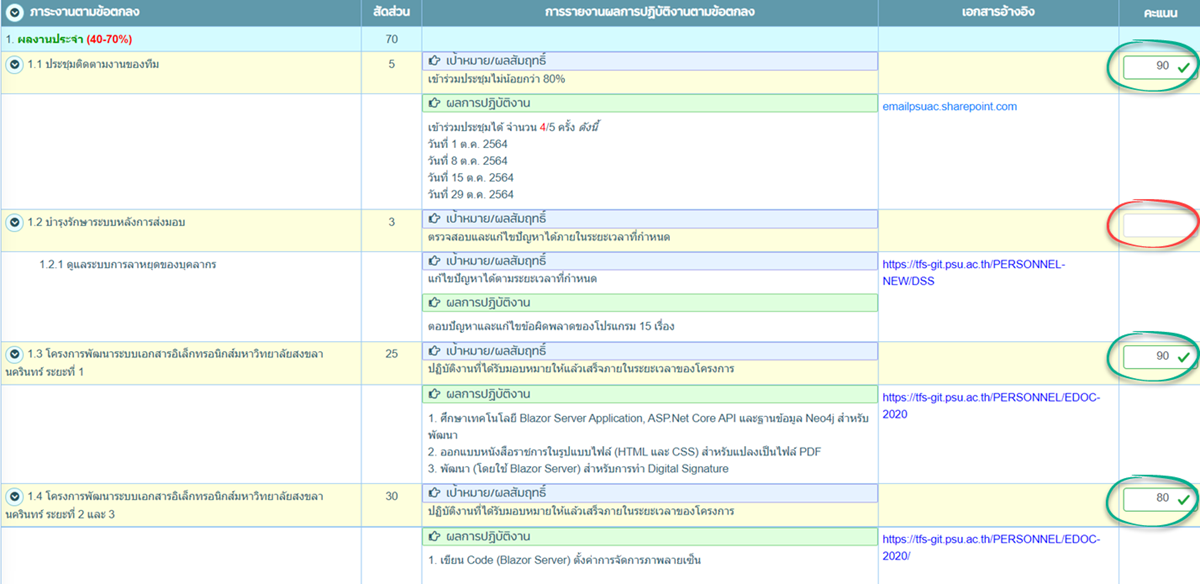
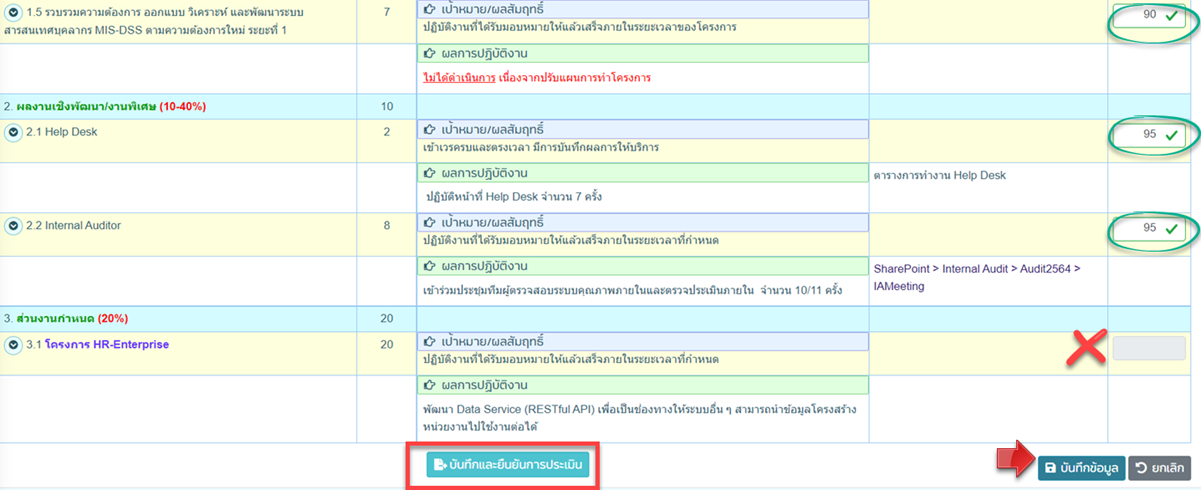
4. กดปุ่ม บันทึกข้อมูล จะแสดงกล่องข้อความแจ้งเตือน "ยืนยันที่จะบันทึกข้อมูลการประเมิน?" กดปุ่ม ตกลง

กรณี กดปุ่ม บันทึกและยืนยันการประเมิน แสดงกล่องข้อความแจ้งเตือน "หากมีการยืนยันการประเมินแล้ว จะไม่สามารถแก้ไขข้อมูลการประเมินในใบประเมินได้อีก ยืนยันที่จะบันทึกและยืนยันการประเมิน?" คลิกปุ่ม ตกลง
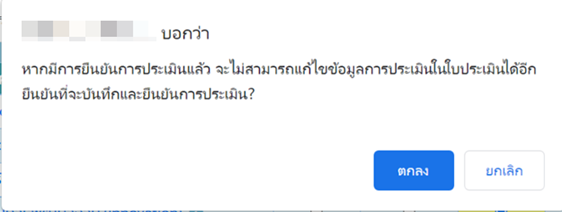
5. เมื่อบันทึกผลประเมินแล้ว ใบประเมินนั้นจะมีสถานะใบประเมิน 081 - กรรมการกำลังประเมิน  และ จะมีรหัสการประเมิน และสัญลักษณ์การประเมิน แสดงเป็น
และ จะมีรหัสการประเมิน และสัญลักษณ์การประเมิน แสดงเป็น 

Created with the Personal Edition of HelpNDoc: Generate Kindle eBooks with ease